
editor php Strawberry akan memperkenalkan anda kepada kaedah dan tutorial tentang menyediakan folder kongsi dalam sistem Win11. Folder kongsi ialah cara yang mudah dan pantas untuk berkongsi fail, membenarkan berbilang komputer berkongsi dan mengakses fail pada rangkaian yang sama. Dalam sistem Win11, menyediakan folder kongsi memerlukan satu siri langkah, dan lokasinya juga berbeza. Seterusnya, kami akan memperkenalkan secara terperinci kaedah khusus untuk menyediakan folder kongsi dalam sistem Win11 untuk membantu anda melengkapkan tetapan perkongsian fail dengan mudah.
1. Klik kanan folder yang ingin anda kongsi dan pilih [Properties] dalam senarai pop timbul untuk masuk
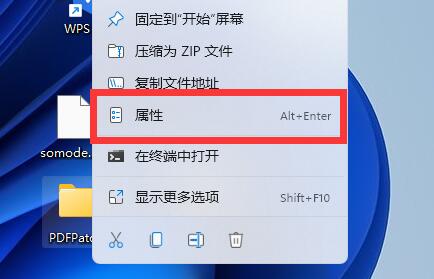
2. Pilih [Share] di bahagian atas tetingkap [Folder Properties]
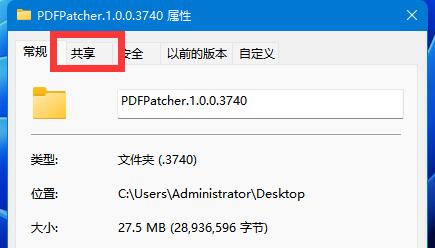
3. Selepas mengklik Pilih [Perkongsian Lanjutan] di bahagian bawah antara muka
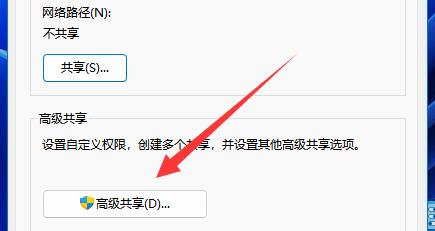
4. Tandai [Kongsi folder ini] dalam tetingkap [Perkongsian Lanjutan]
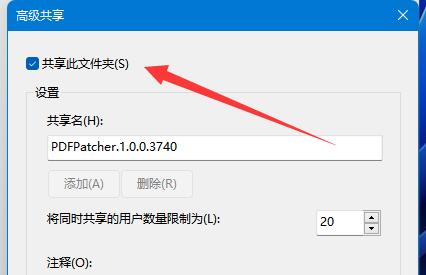
5. Selepas menyemak, klik [5. Selepas menyemak, ] di bawah
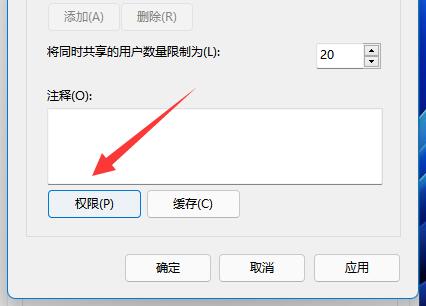
6 Tambahkan akaun sasaran untuk dikongsi di bawah [Nama Kumpulan atau Pengguna]
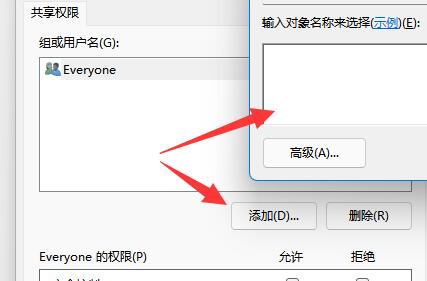
7 Selepas penambahan selesai, tetapkan kebenaran dan klik [OK]
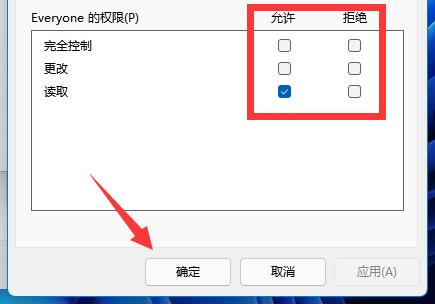
Atas ialah kandungan terperinci Bagaimana untuk menyediakan folder kongsi dalam win11 Di mana untuk menyediakan tutorial?. Untuk maklumat lanjut, sila ikut artikel berkaitan lain di laman web China PHP!
 Tiada pilihan WLAN dalam win11
Tiada pilihan WLAN dalam win11
 Bagaimana untuk melangkau pengaktifan dalam talian dalam win11
Bagaimana untuk melangkau pengaktifan dalam talian dalam win11
 Win11 melangkau tutorial untuk log masuk ke akaun Microsoft
Win11 melangkau tutorial untuk log masuk ke akaun Microsoft
 Bagaimana untuk membuka panel kawalan win11
Bagaimana untuk membuka panel kawalan win11
 Pengenalan kepada kekunci pintasan tangkapan skrin dalam win11
Pengenalan kepada kekunci pintasan tangkapan skrin dalam win11
 Windows 11 pemindahan komputer saya ke tutorial desktop
Windows 11 pemindahan komputer saya ke tutorial desktop
 Penyelesaian kepada masalah yang perisian muat turun win11 tidak boleh dipasang
Penyelesaian kepada masalah yang perisian muat turun win11 tidak boleh dipasang
 Bagaimana untuk melangkau sambungan rangkaian semasa pemasangan win11
Bagaimana untuk melangkau sambungan rangkaian semasa pemasangan win11




